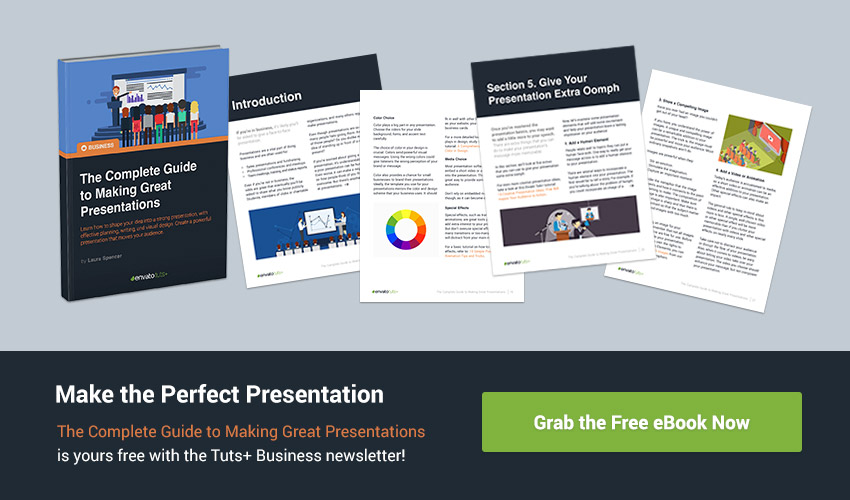Как сделать живой слайд
Как сделать живые картинки в презентации powerpoint?
При создании презентаций в PowerPoint не редко возникает желание разнообразить слайды какими-то движущимися или интерактивными элементами. Один из вариантов — это вставить в презентацию PowerPoint анимированную GIF картинку или так называемую «гифку». В этом материале вы узнаете, как это можно сделать в редакторе презентаций PowerPoint 2010, 2013 или 2016.
К счастью, делается это очень просто. «Гифки» вставляются в презентацию PowerPoint точно также, как и любые другие изображения. Например, вы можете перейти на вкладку «Вставка», нажать на кнопку «Рисунок» и в открывшемся окне выбрать нужную GIF анимацию. Или вы можете просто перетащить GIF файл из любой папки в окно программы PowerPoint. Так или иначе, анимированная GIF картинка появится в вашей презентации.
Нужно отметить, что в режиме редактирования презентации GIF анимация не работает и отображается просто как статичное изображение. Но, если вы запустите просмотр презентации, то GIF анимация будет работать как положено.
Также нужно помнить, что большинство эффектов, которые можно добавить к изображению в PowerPoint будут превращать анимированную GIF картинку в статичное изображение. Например, если вы добавите к GIF картинке рамку, то получите статичное изображение. В тоже время, при добавлении теней GIF анимация продолжает работать.
Если вам нужно вставить GIF анимацию на все слайды презентации, и вы хотите, чтобы GIF картинка всегда была в одной точке экрана, то это также можно сделать. Для этого просто вставьте GIF картинку на один из слайдов и разместите ее в том месте, где она должна находиться. После этого выделите ее с помощью мышки и скопируйте с помощью комбинации клавиш CTRL-C. После этого нужно вставить GIF картинку на остальные кадры с помощью комбинации CTRL-V. При таком копировании изображение всегда будет располагаться в одной и той же точке и не будет перемещаться по экрану при переходе от слайда к слайду.
Программа PowerPoint позволяет умело управлять вниманием аудитории. Один из самых эффективных способов сфокусировать внимание зрителей – использование анимированных GIF-изображений. Почему стоит потратить время на то, чтобы узнать, как вставить гифку в презентацию PowerPoint? Ответ очевиден, анимированная GIF-картинка – великолепный инструмент, если необходимо привлечь внимание аудитории, грамотно расставить акценты и заставить зрителей улыбнуться.
Как вставить гифку в презентацию PowerPoint 2010/2013/2016?
Стандартные способы добавления
Во всех последних версиях PowerPoint алгоритм добавления анимационного GIF-файла предполагает одну и ту же последовательность действий.
GIF-файл также можно добавить в презентацию с помощью специальной иконки.
Вставить GIF в PowerPoint можно и путем перетаскивания. Это действие потребует выполнения всего трех шагов.
Добавление GIF-картинок ничем не отличается от вставки изображений другого формата. По умолчанию картинки добавляются в центр слайда или в определенную область содержимого. Чтобы посмотреть результат, кликните значок «Слайд-шоу» (нижняя панель окна PowerPoint).
Вставка в шаблон
Данный способ пригодится, если требуется присутствие одинаковых GIF-картинок на всех слайдах. В этом случае наиболее удобно сделать изображение частью шаблона.
Если определенное GIF-изображение должно присутствовать не на всех, а лишь на нескольких слайдах, можно использовать хорошо известную цепь действий: «Выделить» > «Копировать» (сочетание клавиш CTRL+C) > «Вставить» (сочетание клавиш CTRL+V).
Как вставить GIF в PowerPoint как видео?
К этому способу прибегают, если GIF-изображение не является цикличным, но в процессе демонстрации требуется, чтобы анимация повторялась.
Данный способ вставки GIF-файла может повлиять на качество изображения.
Важно! Чтобы использовать анимированный GIF-файл, нужно сначала загрузить его на компьютер. Если просто скопировать его, то вы получите обычную статичную картинку.
Редактирование GIF-файлов
Как и другие изображения GIF-картинки поддаются редактированию. Изменить некоторые свойства файла можно при помощи интернет-сервиса ezgif.com. С помощью данного редактора можно изменить количество циклов анимации. В этом поможет следующая инструкция.
Особенности работы GIF-файлов в презентации PowerPoint
После добавления в презентацию GIF-файл рассматривается как изображение. Это значит, что с ним можно работать как с обычным фото. К примеру, можно абсолютно свободно редактировать размер картинки.
Гифки – стабильные элементы презентации, поэтому на них можно накладывать дополнительные эффекты анимации. Если GIF-картинка выделена, то используя опции вкладки «Формат» можно изменить стиль изображения: определить границы, добавить эффекты, выбрать рамку и пр.
Важно! Обычно изменение базовых параметров картинки не влияет на работоспособность анимации. Тем не менее, некоторые параметры способны превратить анимированное изображение в статичное. Поэтому после завершения редактирования гифки рекомендуется запустить режим демонстрации презентации. Это позволит проверить, осталась ли картинка анимированной.
В процессе работы с презентацией GIF-файл будет выглядеть как статичная картинка. Анимацию можно увидеть только в режиме «Слайд шоу». Добавляя в презентацию GIF-файлы, помните, что они значительно повышают ёё «вес». При наличии ограничений следите за размером вставляемых картинок.
Для презентаций рекомендуется использовать простые GIF-изображения, которые не будут отвлекать внимание аудитории от важной информации. Некоторые гифки могут служить фоном слайда. Кроме того, можно использовать GIF-картинки с текстовыми фреймами, наложенными сверху. При подборе гифок не лишним будет и чувство юмора. Веселые анимированные картинки хорошо разряжают обстановку.
Перед тем как вставить гифку в презентацию PowerPoint, оцените целесообразность использования данного типа изображения. Если вы можете четко определить функцию добавляемого GIF-файла, значит всё хорошо. Но если анимированная картинка никак не помогает в раскрытии темы презентации, лучше от неё отказаться.
Откройте программу Microsoft Office Powerpoint. Выберите на своё усмотрение разметку слайда и его оформление. После этого перейдите во вкладку “Вставка” в самом верху программы.
Теперь перейдите к подразделу “Рисунок”, который появится в списке ниже.
Файл автоматически появится на середине вашего слайда. Теперь вы можете его разместить перетаскиванием мышки по собственному желанию. Обратите внимание на маленькие белые квадраты по сторонам гиф анимации, взявшись за них мышкой вы можете сделать вставку меньше, больше, шире или уже.
Анимация начнёт работать только в режиме показа презентации. Для этого нажмите клавишу F5 на своей клавиатуре. Если анимация воспроизводится слишком медленно, то вам нужно уменьшить её объём занимаемой памяти.
Теперь перейдём к анимации текста в программе Powerpoint. Откройте слайд и напишите в нём желаемый текст.
Выделите его курсором мыши.
Найдите вверху программы вкладку “Анимация”. Нажмите на неё.
Теперь посмотрите все возможности анимации, кликнув по треугольничку в появившемся окне в шапке Powerpoint. Когда вы наведете на него курсор, рядом появится всплывающее сообщение “Дополнительные параметры”.
Выберите желаемый эффект. Варианты входа – это способ появления вашего текста на экране. Он может выкатываться, мягко появляться, собираться из мозаики либо крутиться. Здесь всё зависит от вашего вкуса. Параметры выделения – это яркий акцент на тексте, например, смена цвета, появление теней, пульсация.
Выход же задаёт способ исчезновения текста.
Выберите желаемый и перейдите в полноэкранный режим для просмотра, нажатием клавиши F5. В данном случае, текст мягко появляется на экране и остаётся там до конца показа слайда.


Теперь вы знаете, как разместить в презентации Powerpoint свою анимацию и сделать переходы текста, с помощью этих инструментов можно качественно выделить важную информацию.
Как сделать живую 5-минутную презентацию (+быстрые идеи и советы)
Если вас попросили выступить с короткой презентацией, вам нужно сделать это энергично. Так, чтобы аудитория запомнила это.
Также вам могут дать очень мало времени на подготовку вашей презентации. К счастью, за несколько простых шагов вы можете сделать процесс создания презентации быстрым и плавным.
Вы можете думать, что короткую презентацию проще создать и выступать с ней, чем с длинной.

Вам нужно передать ваше сообщение, но вы не хотите выйти за пределы выделенного времени. Ваша аудитория и организаторы не оценят того, что вы задержитесь.
Также важно выбрпть правильную тему для 5-минутной презентации. Если выбранная тема слишком сложная, и её нельзя упросить, это может смутить вашу аудиторию.
В этом туториале мы представим несколько быстрых идей и полезных советов, чтобы делать быстрые презентации.
Вы знаете, как подготовить прекрасную краткую презентацию, выбрать подходящую тему, привлечь внимание аудитории и не выходить за временные рамки.
Нужна помощь? Загрузите нашу электронную книгу по созданию отличных презентаций (бесплатно)
Теперь давайте перейдем к сегодняшнему уроку:
Шаг 1: Хорошенько изучите свою аудиторию
Если у вас есть только 5 минут на презентацию, не стоит терять время, рассказывая о том, что слушателя уже известно. А чтобы представить понятный и уместный материал, нужно изучить свою аудиторию как можно лучше.
Если вы не понимаете свою публику, будет сложно удерживать её интерес. Как можно лучше изучите своих слушателей. Самый краткий путь для этого – узнать подробнее о своей аудитории у организации или человека, которые вас пригласили провести презентацию.
Как только вы изучили свою публику, пришло время выбрать тему презентации.
Шаг 2: Выберите подходящую тему
Выбор темы очень важен для короткой презентации. Некоторые темы просто не подойдут, потому что они слишком сложные.
Вот несколько ключевых пунктов, которые стоит учесть при выборе темы для 5-минутной презентации:
А теперь напишите черновик:
Когда ваш черновик будет готов, настанет время подумать о том, как будет выглядеть ваша презентация.
Шаг 3: Используйте профессиональный шаблон презентации
Даже короткие презентации должны хорошо выглядеть. Шаблон поможет вам сэкономить кучу времени.
Вы найдёте широкий выбор профессиональных шаблонов для презентаций на GraphicRiver или Envato Elements.
Чтобы понять, как поменяется ваша презентация при использовании профессионального шаблона, посмотрите на красный шаблон Simplicity PowerPoint с GraphicRiver:
.jpg)
В шаблоне Simplicity PowerPoint есть варианты дизайна для различных размеров экрана. Можете выбирать из 15 разных цветов и нескольких макетов слайдов. Также можно выбрать шаблон с анимацией или без.
В этой статье вы найдёте ещё больше чудесных профессиональных шаблонов для Microsoft PowerPoint:
Шаг 4: Начните с того, что сразу привлечет внимание публики
Так как у вас короткая презентация, вам стоит уделить больше внимания её началу. Скорее всего, у вас не будет времени на видео или сложные анимации. Возможно, у вас даже не будет времени проиграть аудиотрек.
Это не страшно. Есть и другие способы привлечь внимание аудитории. Вот что лучше всего подойдёт для коротких презентаций:
В короткой презентации также стоит упомянуть о важных пунктах в самом начале. Так вы не пропустите главного, если случится одна из следующих вещей:
Теперь ваша презентация начала обретать форму, но она не будет готова без следующего пункта.
Шаг 5: Достичь идеала можно с помощью практики
Для короткого выступления практика имеет решающее значение. Чтобы понять, сколько времени займёт ваша презентация, нужно правильно рассчитать время. Чем короче ваша презентация, тем точнее нужно рассчитывать время.
Практика по-настоящему полирует вашу презентацию. Сосредоточьтесь на том, чтобы звучать уверенно и убедительно. Позаботьтесь о том, чтобы избавиться или уменьшить те привычки, которые отвлекают внимание. Многим ораторам помогает, чтобы кто-то ещё послушал их презентацию, пока они тренируются.

В идеале нужно выступать с презентацией, не читая свой материал дословно (это звучит напыщенно и неестественно). Так что практикуясь, вы запоминаете свой материал.
Как только вы почувствуете себя уверенно, выступая с презентацией, засеките время. Попросите коллегу или друга помочь вам отследить, сколько времени занимает ваша речь. Или используете устройство для записи или любой другой электронный таймер.
Если вы заметите, что не укладываетесь в 5 минут, уберите не самые важные пункты в конце. Только аккуратнее. Многие ораторы нервничают, и поэтому на самой презентации говорят быстрее, чем обычно.
Если ваша презентация короче 5 минут, добавьте ещё один краткий пункт или подведите итог того, о чем вы говорили.
Вот вы и готовы выступить со своей 5-минутной презентацией. Но вам стоит знать ещё кое о чем.
Продумайте длину своей презентации
Когда вы создаете презентацию на определённое количество минут, часто возникает вопрос: сколько слайдов PowerPoint для этого понадобится?
Ответ зависит от многих обстоятельств. На конкретное время может понадобиться разное количество слайдов.
Не все слайды одинаковы. Некоторые касаются более сложной информации, и о них вы будете говорить более подробно. О других слайдах, таких как изображения, и вовсе, возможно, не стоит говорить. Кроме того, каждый оратор выступает со своей скоростью. Тому, кто говорит быстро, вероятно, понадобится больше слайдов, чем тому, кто говорит медленнее.
Именно поэтому нужно правильно рассчитать время своей презентации перед выступлением.

Тем не менее, не забудьте, что, если вы нервничаете, вы можете говорить быстрее, чем обычно. Так что постарайтесь не торопиться. Короткая пауза всегда поможет вам собраться с мыслями.
Я не скажу вам точно, сколько слайдов вам понадобится для 5-минутной презентации PowerPoint, но я могу дать вам общие ориентиры, которые подойдут большинству ораторов. Используйте их, чтобы составить план своей презентации, и изменяйте их по своему усмотрению.
Руководство по выбору слайдов для презентаций различной длины
Даже эксперты спорят по поводу того, сколько времени нужно уделять каждому слайду. И не все слайды в презентации требуют одинакового количества времени. Тем не менее, есть несколько способов понять, сколько слайдов вам понадобится.
Сперва разделите свою презентацию на два типа слайдов:
Когда вы будете репетировать презентацию, обратите внимание, сколько времени занимают слайды каждого типа. Если для вас такие выступления не впервой, вам это уже может быть известно. Если же вы новичок, то во время тренировки вы это определите.
Вот основные принципы для презентаций разной длины:
Внимание: Помните, что это общие принципы и что в каждом правиле есть свои исключения. В конце концов, определяя, сколько времени нужно отвести на каждый слайд, учитывайте количество отведенного вам времени и то, насколько хорошо у вас получается удерживать внимание публики.
Если вы не подсчитаете, сколько времени у вас уходит на презентацию, вы не поймёте, как именно стоит следовать этим принципам. По ходу практики вы можете решить, что нужно немного отойти от этих принципов, добавив или убрав один из слайдов. Либо, если у вас уходит слишком много времени на один слайд, вам может понадобится сузить свою тему.
Пример презентации
Ниже я включила слайды из шаблона Simplicity PowerPoint с GraphicRiver. Это пример быстро составленной короткой презентации.
.jpg)
Для этого слайда нужно будет упомянуть имя выступающего, название презентации и название компании. Обратите внимание, что на слайде нет всего, что говорит оратор. Этот титульный слайд занял у меня 15 секунд. У вас может быть по-другому.
Вот следующий слайд:
.jpg)
Этот слайд по сути представляет компанию. Опять же, на нём нет всего, что я собираюсь сказать. На этот простой слайд у меня ушло 30 секунд.
Вот второй пример 30-секундного слайда:
.jpg)
Заключительный слайд этой очень короткой презентации немного сложнее остальных, но все равно у меня на него ушло только 45 секунд.
.jpg)
Ваша презентация должна быть гибкой
Многих профессионалов снова и снова просят по-разному представить одну и ту же презентацию. Например, специалистам по продажам могут пригодиться длинные и короткие версии презентаций на одну и ту же тему.
Если это касается и вас, примите во внимание пункты выше. Лучше всего сперва создать и сохранить длинную версию презентации, а затем отредактировать её, сделав короче и сосредоточившись на чем-то одном. Сохраняя более короткую версию, будьте внимательны, чтобы не ошибиться и сохранить ее как отдельный файл.
Вам будет проще, когда вы проделате это несколько раз.
Загрузите нашу новую электронную книгу по созданию отличных презентаций (бесплатно в формате PDF)
У нас есть прекрасное дополнение к этому уроку, и оно проведёт вас через весь процесс создания презентаций. Узнайте, как написать свою презентацию, сделать для нее профессиональный дизайн и подготовиться к мощному выступлению.
Загрузите нашу новую электронную книгу: Полное руководство по созданию отличных презентаций. Вы её получите бесплатно, подписавшись на бизнес-рассылку от Tuts+.
Теперь вы готовы провести великолепную 5-минутную презентацию
Можно создать эффектную презентацию на любое количество времени, если знать как. Правильно все распланировав, вы сможете быстро составить живую 5-минутную презентация с подходящим количеством слайдов.
Создавая короткую презентацию, помните, что важно хорошо знать свою публику. Также очень важно выбрать подходящую и простую тему.
И самое главное: не забудьте потренироваться и просчитать время своей презентации. Только так вы поймёте, сколько времени она у вас займёт. Учтите, что на самом выступлении вы можете начать говорить быстрее.
Теперь вы знаете, что делать, и готовы создать свою 5-минутную презентацию. Удачи!